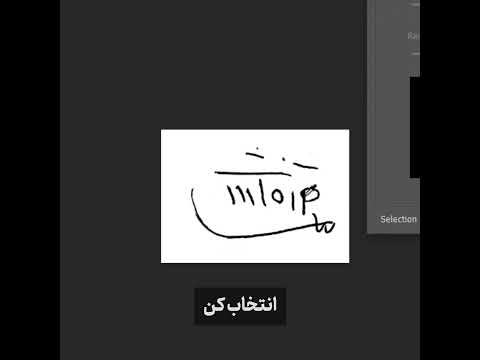نیازی نیست در یک کمد پر از دیسک های بازی ورق بزنید تا چیزی را که می خواهید بازی کنید پیدا کنید. به جای دردسر در استفاده از دیسک های بازی ، می توانید آنها را به صورت آنلاین خریداری کرده و سپس محتوا را مستقیماً در هارد دیسک Xbox 360 خود بارگیری کنید. در حالی که می توانید بازی های Xbox 360 را روی کنسول خود نصب کنید ، نمی توانید آنها را بدون دیسک پخش کنید - این فقط زمان بارگذاری را افزایش می دهد ، صدای تولید شده توسط کنسول را کاهش می دهد و خط و خش روی دیسک ها را کاهش می دهد.
گام
روش 1 از 4: اتصال Xbox به اینترنت

مرحله 1. Xbox را با استفاده از کابل اترنت به اینترنت وصل کنید
برای بارگیری بازی ها روی کنسول خود ، باید کنسول را به Xbox Live متصل کنید. این تنها در صورتی امکان پذیر است که اتصال شبکه داشته باشید. هنگامی که می خواهید از اتصال سیمی استفاده کنید ، به کابل اترنت ، اتصال سریع اینترنت و همچنین مودم ، دروازه یا روتر احتیاج دارید.
- یک سر کابل اترنت را در پشت Xbox 360 وصل کنید.
- انتهای دیگر کابل را در مودم ، دروازه یا روتر وارد کنید.
- اگر از مودم استفاده می کنید ، کنسول Xbox را خاموش کنید ، سپس کابل برق مودم را جدا کنید. یک دقیقه صبر کنید تا مودم کابلی را وصل کرده و Xbox را دوباره روشن کنید.
- اتصال Xbox Live را آزمایش کنید. دکمه "راهنما" را روی کنترل کننده بازی فشار دهید. "تنظیمات شبکه" را انتخاب کنید ، سپس "Wired Network" را انتخاب کنید. "Test Xbox Live Connection" را انتخاب کنید.

مرحله 2. Xbox 360 E یا Xbox 360 S خود را به صورت بی سیم به اینترنت وصل کنید
برای اتصال بی سیم Xbox به اینترنت ، به اینترنت پرسرعت و همچنین نقطه دسترسی بی سیم ، مودم یا دروازه نیاز دارید.
- با فشار دادن دکمه "راهنما" در کنترل بازی شروع کنید ، سپس "تنظیمات" را انتخاب کنید.
- در منوی "تنظیمات" ، "تنظیمات سیستم" را انتخاب کنید ، سپس "تنظیمات شبکه" را انتخاب کنید.
- در منوی "تنظیمات شبکه" ، "شبکه های موجود" را انتخاب کنید.
- شبکه مورد نظر خود را انتخاب کرده و سپس رمز شبکه را وارد کنید.

مرحله 3. Xbox 360 اصلی را به صورت بی سیم به اینترنت وصل کنید
اگر Xbox 360 اصلی دارید ، برای اتصال بی سیم کنسول به اینترنت ، یک اتصال سریع و همچنین یک نقطه دسترسی بی سیم ، مودم یا دروازه ، به یک آداپتور بی سیم نیاز دارید.
- کابل شبکه را از پشت کنسول جدا کنید.
- دو سر پلاستیکی آداپتور بی سیم را به سوراخ های پشت کنسول Xbox وصل کنید.
- کابل آداپتور USB را به پورت USB وصل کنید.
- آنتن آداپتور را وارونه کرده و منتظر بمانید تا چراغ سبز روشن شود.

مرحله 4. دکمه "راهنما" را روی کنترل کننده بازی فشار دهید
"تنظیمات" ، "تنظیمات سیستم" و "تنظیمات شبکه" را انتخاب کنید. شبکه بی سیم خود را انتخاب کنید ، سپس رمز عبور را وارد کنید.
روش 2 از 4: بارگیری محتوا از فروشگاه های آنلاین بر روی دیسک سخت

مرحله 1. به فروشگاه آنلاین بروید
می توانید بازی را از فروشگاه آنلاین Xbox خریداری کنید که از طریق منوی اصلی قابل دسترسی است.
- برای بازگشت به منوی اصلی ، دکمه "Xbox" را روی کنترلر فشار دهید ، سپس "Y" را فشار دهید.
- اگر در وسط بازی هستید ، دکمه "A" را فشار دهید تا تأیید شود که می خواهید به داشبورد بازگردید.
- برگه "بازی ها" را در چهار گوشه سمت چپ بالای صفحه پیدا کنید ، سپس روی نماد برگه کلیک کنید. با این کار صفحه اصلی فروشگاه آنلاین باز می شود.

مرحله 2. شروع به جستجو و جستجوی محتوای قابل بارگیری کنید
در فروشگاه Xbox ، می توانید محتوای قابل بارگیری را به روش های مختلف پیدا کنید. برای پیدا کردن یک بازی خاص ، فهرست بازی های موجود را بر اساس دسته بندی مرور کنید یا بازی های برجسته را مشاهده کنید ، از عملکرد "جستجو" استفاده کنید. مناسب ترین روش را برای خود انتخاب کنید.

مرحله 3. بازی مورد نظر خود را انتخاب کنید ، سپس بازی را خریداری کنید
بازی موردنظر را برای بارگیری انتخاب کنید. روی "تأیید بارگیری" کلیک کنید. پرداخت بازی را از طریق حساب Microsoft خود یا با استفاده از کارت اعتباری انجام دهید.
- محتوای قابل بارگیری با قیمت های مختلف به فروش می رسد ، برخی از محتواها را می توان با قیمت 40،000 IDR ، 00 خریداری کرد ، در حالی که بازی های دیگری نیز با قیمت بیش از 650،000 IDR ، 00 وجود دارد.
- اندازه بازی نیز متفاوت است. برخی از فایلهای کوچک فقط حدود 100 کیلوبایت حجم دارند. در حالی که حجم فایل های بزرگتر ممکن است بیش از 1 گیگابایت باشد.

مرحله 4. منتظر بمانید تا بارگیری کامل شود
زمان بارگیری بستگی به اندازه بازی خریداری شده و همچنین سرعت اتصال اینترنت استفاده شده دارد. شروع به بارگیری بازی ها قبل از خواب ، قبل از رفتن به مدرسه یا قبل از رفتن به محل کار کنید. وقتی از خواب بیدار می شوید یا به خانه می آیید ، بارگیری باید به پایان برسد.
روش 3 از 4: انجام بازی بارگیری شده

مرحله 1. وارد داشبورد Xbox شوید
می توانید از طرق مختلف وارد داشبورد شوید:
- اگر ایکس باکس در حالت غیرفعال قرار دارد ، آن را با فشار دادن دکمه "ایکس باکس" در جلوی کنسول روشن کنید ، یا می توانید این کار را با فشار دادن دکمه "ایکس باکس" روی کنترلر بی سیم انجام دهید. پس از روشن شدن ایکس باکس ، منوی اصلی ظاهر می شود.
- برای بازگشت به منوی اصلی از داخل بازی ، دکمه "Xbox" را روی کنترلر فشار دهید ، سپس "Y" را فشار دهید. برای تأیید انتخابی که می خواهید به داشبورد برگردانید ، دوباره دکمه "A" را فشار دهید.

مرحله 2. از داشبورد "Games" را انتخاب کنید
از کنترلر برای انتخاب "بازی ها" از منوی اصلی استفاده کنید. گزینه های منوی بازی باز می شود. "بازی های من" را انتخاب کنید.

مرحله 3. بازی مورد نظر خود را انتخاب کنید ، سپس لذت ببرید
در قسمت "بازی های من" حرکت کنید تا بازی مورد نظر خود را پیدا کنید. بازی را انتخاب کنید. ساعت ها از بازی لذت ببرید!
روش 4 از 4: نصب بازی از داخل دیسک

مرحله 1. وارد داشبورد Xbox شوید
شما می توانید این کار را به چند روش انجام دهید:
- اگر ایکس باکس در حالت غیرفعال قرار دارد ، آن را با فشار دادن دکمه "ایکس باکس" در جلوی کنسول روشن کنید ، یا می توانید این کار را با فشار دادن دکمه "ایکس باکس" روی کنترلر بی سیم انجام دهید. پس از روشن شدن ایکس باکس ، منوی اصلی ظاهر می شود.
- برای بازگشت به منوی اصلی از داخل بازی ، دکمه "Xbox" را روی کنترلر فشار دهید ، سپس "Y" را فشار دهید. دوباره دکمه "A" را فشار دهید تا انتخابی را که می خواهید به داشبورد برگردانید تأیید کنید.

مرحله 2. دیسک بازی را وارد کنید ، سپس به داشبورد Xbox بازگردید
دیسک را در جای خود قرار دهید. اگر بازی به صورت خودکار شروع شد ، با فشار دادن دکمه "Xbox" روی کنترلر ، به داشبورد Xbox بازگردید. دکمه "Y" را فشار دهید ، سپس دکمه "A" را فشار دهید تا تأیید شود که می خواهید به داشبورد بازگردید.

مرحله 3. بازی را که می خواهید نصب کنید انتخاب کنید ، سپس آن را بارگیری کنید
از کنترلر برای انتخاب بازی مورد نظر خود برای نصب استفاده کنید. روی کنترلر "X" را فشار دهید ، سپس "نصب" را فشار دهید. در صورت نیاز به انتخاب دستگاه ذخیره سازی بازی ، "هارد دیسک" را انتخاب کنید.

مرحله 4. قبل از شروع بازی صبر کنید تا بازی بارگیری شود
نصب بازی از روی دیسک به هارد ممکن است تا 12 دقیقه طول بکشد. پس از اتمام بارگیری بازی ، دیسک را در جایی که متعلق است بگذارید ، سپس از بازی خود لذت ببرید!
به یاد داشته باشید بازی هایی که از طریق دیسک روی کنسول نصب شده اند بدون دیسک قابل اجرا نیستند. این فرآیند تنها روند بارگیری بازی را سرعت بخشیده ، صدای تولید شده توسط کنسول را کاهش می دهد و همچنین خط و خش روی دیسک را کاهش می دهد
هشدار
- بیشتر محتواهای قابل بارگیری باید از قبل خریداری شوند و باید هزینه آن را پرداخت یا از آن با استفاده از کارت هدیه استفاده کنید.
- توجه داشته باشید که هر بازی بارگیری شده بر روی هارد دیسک Xbox 360 شما اشغال می کند ، بنابراین اطمینان حاصل کنید که همیشه فضای باقی مانده را در نظر بگیرید.